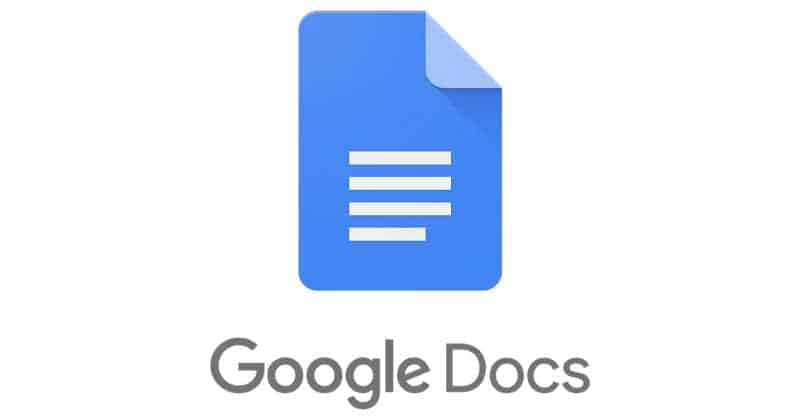Έχετε προσπαθήσει ποτέ να δημιουργήσετε ένα αρχείο μόνο για να διαπιστώσετε ότι τίποτα δεν ταιριάζει στην πρώτη σελίδα;Νομίζετε ότι ίσως μια σελίδα είναι αρκετή, αλλά τελικά χρειάζεστε περισσότερο χώρο.
Εάν δεν χρειάζεται να εκτυπώσετε αυτό το αρχείο και χρειάζεστε περισσότερο χώρο, η μορφή εκτός σελίδας στα Έγγραφα Google μπορεί να ταιριάζει στις ανάγκες σας.
Χωρίς αλλαγές σελίδας, θα έχετε μια σελίδα που δεν τελειώνει ποτέ.Δεν χαλάει ποτέ, έτσι είστε πάντα στην πρώτη σελίδα.Με αυτήν τη δυνατότητα, δεν χρειάζεται να ανησυχείτε μήπως οι εικόνες δεν χωρούν σε μία σελίδα.Αυτή η μορφή είναι ιδανική για την προσθήκη στοιχείων όπως εικόνων και πινάκων.
Ορισμένα πράγματα που πρέπει να έχετε υπόψη πριν χρησιμοποιήσετε αυτήν τη μορφή είναι ότι δεν θα βλέπετε πράγματα όπως υδατογραφήματα, υποσέλιδα, κεφαλίδες, στήλες, υποσημειώσεις και αριθμούς σελίδων.Μπορείτε πάντα να επιστρέψετε στη μορφή σελίδας εάν το απαιτεί το αρχείο σας.Μερικά πράγματα εξακολουθούν να υπάρχουν, όπως οι αντιδράσεις και τα σχόλια emoji.
Είστε έτοιμοι να δοκιμάσετε τη μη σελιδοποιημένη μορφή και να δείτε αν είναι αυτό που χρειάζεστε;
Περιεχόμενα
Πώς να εφαρμόσετε τη μορφοποίηση χωρίς αλλαγή σελίδας στα Έγγραφα Google
Αφού ανοίξει το αρχείο, κάντε κλικ στοΜπλουζακαρτέλα Αρχείο και κάντε κλικ"Ρυθμίσεις σελίδας"Επιλογές.
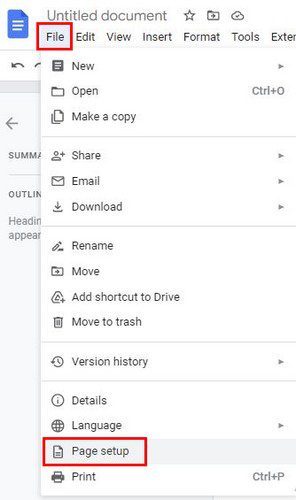
Στην επόμενη σελίδα, θα δείτε δύο καρτέλες στην κορυφή.Η επιλογή Χωρίς αλλαγή σελίδας βρίσκεται στα δεξιά και περιγράφεται κοντά στο κάτω μέρος.Θα δείτε επίσης μια επιλογή για να αλλάξετε το χρώμα του φόντου.Κάντε κλικ στο αναπτυσσόμενο μενού και επιλέξτε από μια ποικιλία χρωμάτων.
Μπορεί επίσης να οριστεί ως προεπιλογή εάν θέλετε να μην χρησιμοποιείτε πάντα αλλαγές σελίδας.Βεβαιωθείτε ότι έχετε επιλέξει την επιλογή στην κάτω αριστερή γωνία.
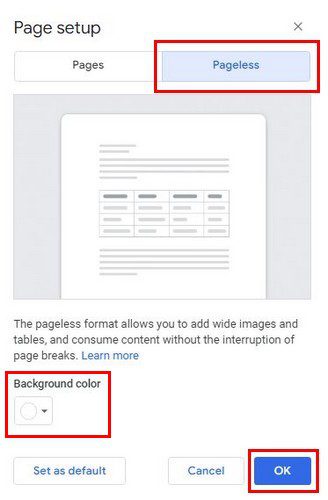
Ανάλογα με το πώς θέλετε να φαίνεται το αρχείο σας, έχετε επίσης την επιλογή να προσαρμόσετε το πλάτος του κειμένου.Για να το αλλάξετε αυτό, μπορείτε να μεταβείτε στην επιλογή Προβολή > Πλάτος κειμένου.Εδώ μπορείτε να επιλέξετε από τις Στενές, Μεσαίες και Ευρεία επιλογές.
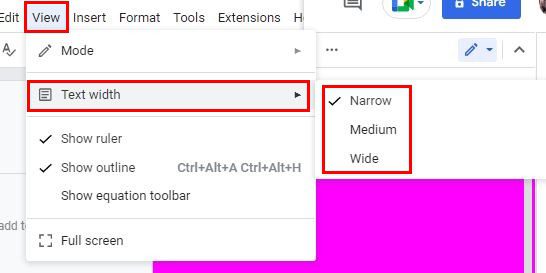
Εάν δεν είστε σίγουροι ποια επιλογή να επιλέξετε και το παράθυρο του αρχείου σας έχει μεγιστοποιηθεί, είναι καλύτερο να επιλέξετε Ευρεία.Ωστόσο, μπορείτε πάντα να χρησιμοποιήσετε τη μεσαία ή στενή επιλογή εάν το παράθυρο του προγράμματος περιήγησης βρίσκεται δίπλα της.
άλλα πράγματα να θυμάστε
Μην εκπλαγείτε αν αντιμετωπίσετε μικρές ταλαιπωρίες όταν χρησιμοποιείτε ένα μικρό τραπέζι.Αυτό δεν σημαίνει ότι δεν πρέπει να τα χρησιμοποιείτε.Μάλλον σημαίνει ότι δεν πρέπει να τα χρησιμοποιείτε.Σημαίνει απλώς ότι πρέπει να κάνετε κάποιες επιπλέον προσαρμογές.
Πώς να χρησιμοποιήσετε Χωρίς αλλαγές σελίδας στα Έγγραφα Google – Android
Αυτή η μορφή μπορεί επίσης να εφαρμοστεί χρησιμοποιώντας μια συσκευή Android.Εάν είναι υπάρχον αρχείο, θα το εφαρμόσετε για να κάνετε κλικ στο εικονίδιο με το μολύβι στην κάτω δεξιά γωνία για να ξεκινήσετε την επεξεργασία.
- Κάντε κλικ στις τρεις τελείες στην επάνω δεξιά γωνία και επιλέξτε την επιλογή Page Setup από τη λίστα.
- Ενεργοποιήστε την επιλογή "Χωρίς αλλαγές σελίδας" στην επόμενη σελίδα και είστε έτοιμοι.Μπορείτε επίσης να εφαρμόσετε χρώματα σελίδας εφόσον βρίσκεστε εκεί.
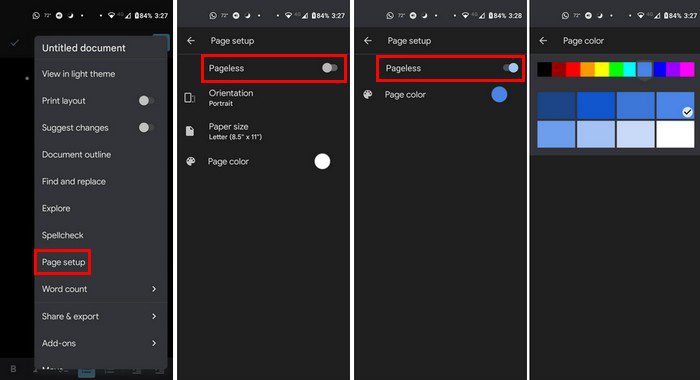
Συμπέρασμα
Η χρήση της επιλογής Pageless στο Android πιθανότατα δεν θα αλλάξει πολύ τα πράγματα, σαν να τη χρησιμοποιούσατε μόνο στον υπολογιστή σας.Ωστόσο, εξακολουθεί να λειτουργεί.
Πιστεύετε ότι θα το δοκιμάσετε σε υπολογιστή ή συσκευή Android;Μοιραστείτε τις σκέψεις σας στα παρακάτω σχόλια και μην ξεχάσετε να μοιραστείτε αυτό το άρθρο με άλλους στα μέσα κοινωνικής δικτύωσης.